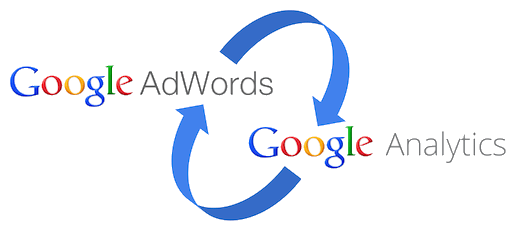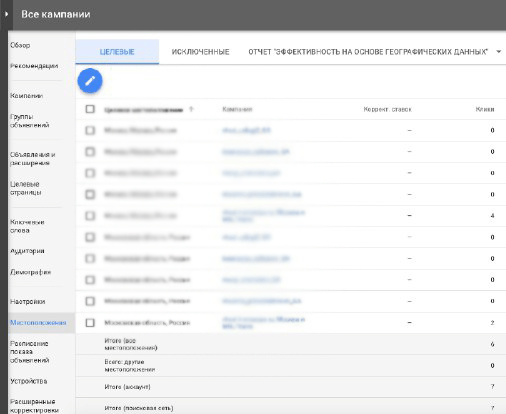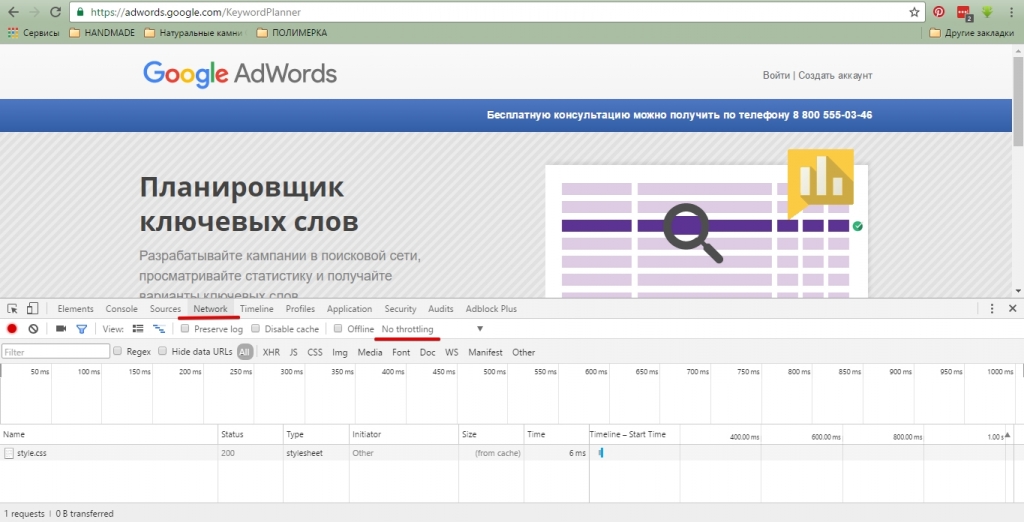Google adword Стоковые фотографии и лицензионные изображения. Картинки гугл адвордс
Адаптивные объявления Google AdWords. Пример. Видео. Заходи!
Приветствую вас в этой статье и мы поговорим про адаптивные объявления Google Adwords.
Когда появились адаптивные объявления?
В августе 2016 года в Google Adwords появился новый формат объявлений, которые называются адаптивные. И уже из названия понятно, что эти объявления умеют подстраиваться под разные сайты. Таким образом, объявления у пользователей, которые посещают эти сайты, вызывают полное доверие. И пользователь из-за того, что он лоялен к этим объявлениям, охотнее по ним переходит.
Что необходимо для созданиях адаптивных объявлений?
Для того, чтобы создать адаптивные объявления, нам необходимо иметь аккаунт Google Adwords, продумать метод таргетинга для привода посетителей и иметь страницу, куда мы будем приводить этих посетителей.
Создание адаптивного объявления ЭдВордс
В данном случае я выбрал страницу со статьей про тайм-менеджмент и выбрал метод таргетинга Интересы и ремаркетинг — Посетившие в течение последних 14 дней мой сайт. Для того, чтобы создать адаптивное объявление, нужно перейти на вкладку Объявления в этой группе, и нажать на красную кнопочку +Объявление. При этом наша рекламная кампания должна быть настроена на контекстно-медийную сеть (статья про Black лист для КМС).
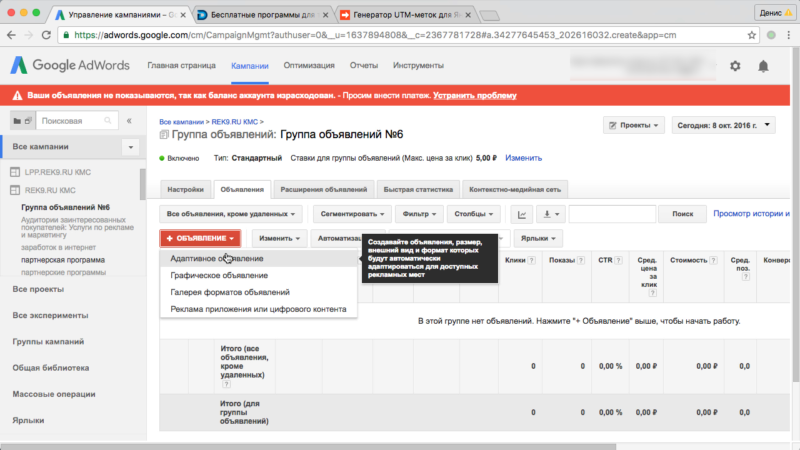 После нажатия на красную кнопку появляется список объявлений, который мы можем создать. Нас интересует Адаптивное объявление, нажимаем на эту ссылку, и переходим на страницу создания адаптивного объявления.
После нажатия на красную кнопку появляется список объявлений, который мы можем создать. Нас интересует Адаптивное объявление, нажимаем на эту ссылку, и переходим на страницу создания адаптивного объявления.
Добавление изображений
Первый пункт — это добавление изображения, при этом логотип не обязателен. Я немного подготовился и уже в текстовом редакторе написал заголовки — краткий заголовок (у меня 20 символов), длинный заголовок (78 символов) и описание (87 символов).
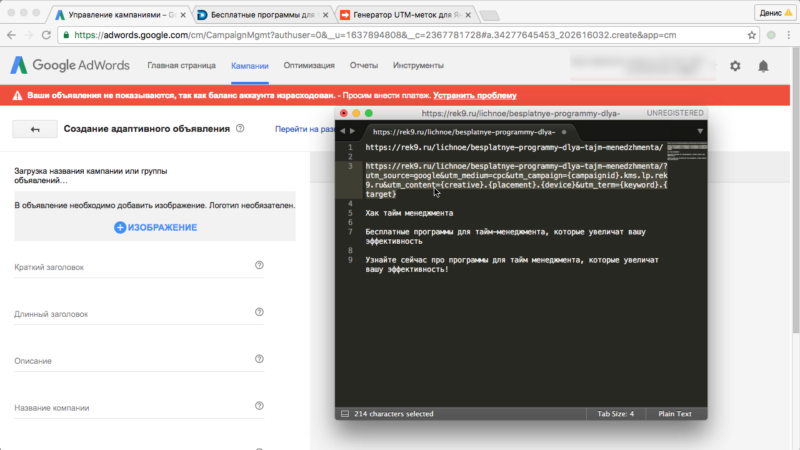 Также у меня есть ссылка с utm-метками. Я начну немного с конца, я скопирую себе эту ссылку с utm-метками и вставлю в поле Конечный URL. Дело в том, что я использую расширенный буфер обмена, на Маке эта программа называется Alfred (платная), на Windows есть бесплатная программа Ditto.
Также у меня есть ссылка с utm-метками. Я начну немного с конца, я скопирую себе эту ссылку с utm-метками и вставлю в поле Конечный URL. Дело в том, что я использую расширенный буфер обмена, на Маке эта программа называется Alfred (платная), на Windows есть бесплатная программа Ditto.
Ее себе устанавливаете, и таким образом вы можете себе все это копировать по отдельности, нажимая Ctrl+C, и уже используя сочетание клавиш, в моем случае на Маке это Command+Shift+C, я получаю доступ к расширенному буферу обмена, и уже из него вставляю ссылку с utm-метками.
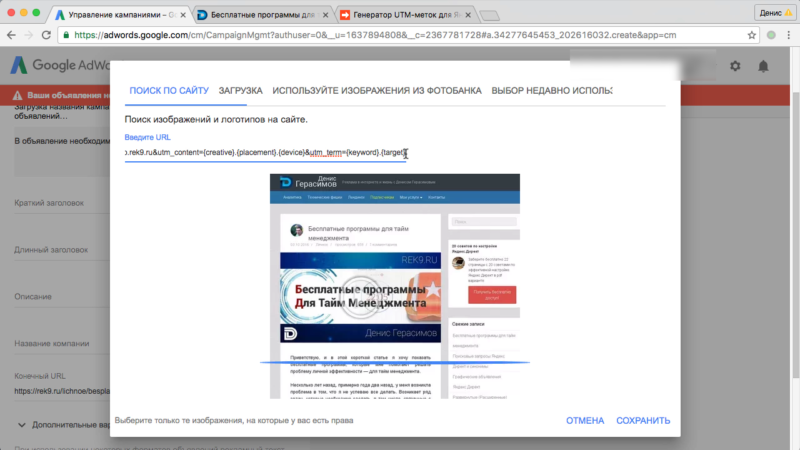 Из-за того, что я добавил конечный URL, я могу нажать +Изображение, и у меня сейчас произойдет обработка этой страницы приземления, куда ведет конечный URL. Также мы можем добавить изображения в рекламную кампанию с помощью обычной загрузки, с помощью изображений из фотобанка, и выбрать из недавно использованных. Давайте посмотрим, что произойдет. Я перейду в конец, нажму Enter, чтобы произошло новое сканирование сайта.
Из-за того, что я добавил конечный URL, я могу нажать +Изображение, и у меня сейчас произойдет обработка этой страницы приземления, куда ведет конечный URL. Также мы можем добавить изображения в рекламную кампанию с помощью обычной загрузки, с помощью изображений из фотобанка, и выбрать из недавно использованных. Давайте посмотрим, что произойдет. Я перейду в конец, нажму Enter, чтобы произошло новое сканирование сайта.
Рекомендации по загрузке изображения есть на странице загрузки. Рекомендуется выбрать размер 1200х628, при этом минимальное соотношение сторон должно быть 600х314.
Поэтому я выберу большое изображение 1280х720, здесь мне предлагает немножко его подрезать, потому что оно у меня побольше чуть-чуть, Продолжить, происходит обрезание изображения. И еще надо выбрать логотип (это необязательный пункт). Выберу, нажму сохранить, и у нас уже происходит изменение нашего объявления.
Добавление текста в объявление
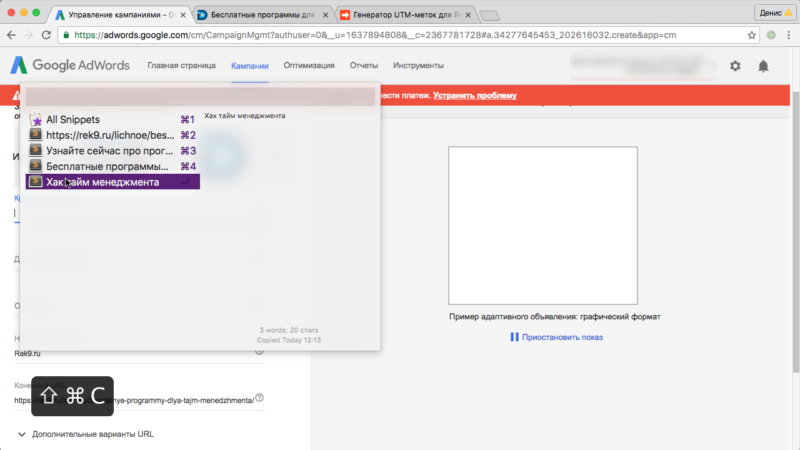 Название компании — внесу название моего сайта, Краткий заголовок я уже подготовил, он у меня в буфере обмена, вставляю. Длинный заголовок до 90 символов, я тоже его сохранил. И добавляем Описание.
Название компании — внесу название моего сайта, Краткий заголовок я уже подготовил, он у меня в буфере обмена, вставляю. Длинный заголовок до 90 символов, я тоже его сохранил. И добавляем Описание.
Готовое адаптивное объявление Google AdWords
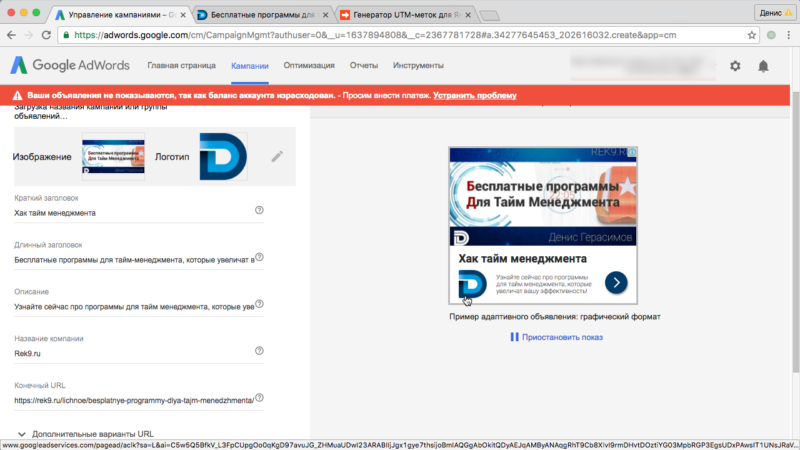 В результате, после того, как я все добавил, вы видите, что здесь происходит трансляция показов, и вот так объявление выглядит на разных сайтах. Видим изображение, описание, название компании. На других сайтах видим, что еще и логотип появляется. И как видите, достаточно симпатично наши объявления выглядят, и у пользователей возникает серьезное желание кликнуть по ним. Далее мы нажимаем Сохранить, и наше рекламное объявление добавляется в кампанию.
В результате, после того, как я все добавил, вы видите, что здесь происходит трансляция показов, и вот так объявление выглядит на разных сайтах. Видим изображение, описание, название компании. На других сайтах видим, что еще и логотип появляется. И как видите, достаточно симпатично наши объявления выглядят, и у пользователей возникает серьезное желание кликнуть по ним. Далее мы нажимаем Сохранить, и наше рекламное объявление добавляется в кампанию.
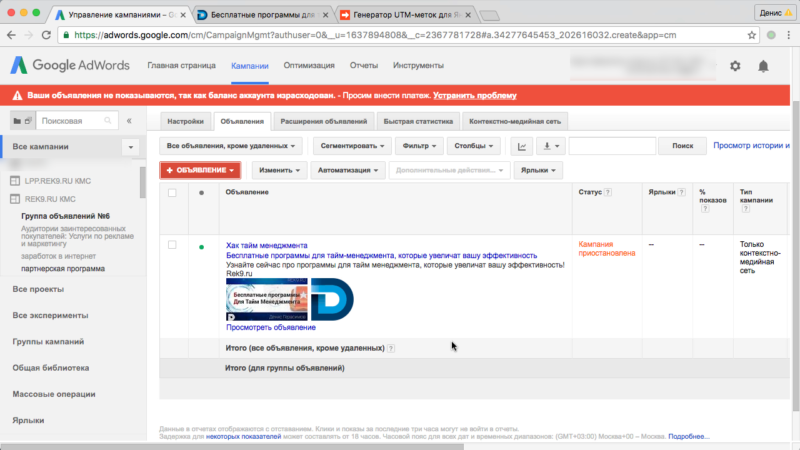 Далее объявление идет на модерацию, и после прохождения модерации вы можете смело запускать эту рекламную кампанию. Статья наша подошла к концу, как видите, все достаточно просто.
Далее объявление идет на модерацию, и после прохождения модерации вы можете смело запускать эту рекламную кампанию. Статья наша подошла к концу, как видите, все достаточно просто.
Рекомендую вам использовать в контекстно-медийной сети этот формат — адаптивное объявление.
Адаптивные объявления от Эдвордс меняют размер и даже цвет, подстраиваясь под контент сайта
Если статья вам понравилась, то обязательно ставьте лайк, если у вас появились вопросы — спрашивайте в комментариях, подписывайтесь на мой YouTube канал.
Также прочитайте про новый формат в АдВордс — Развернутые объявления
Подпишитесь на YouTube канал
rek9.ru
Картинки google adword, Стоковые Фотографии и Роялти-Фри Изображения google adword
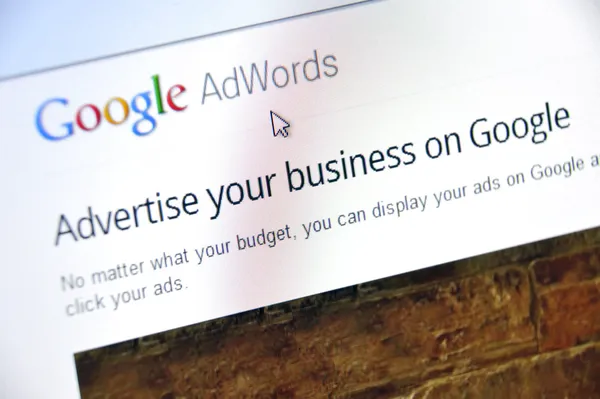
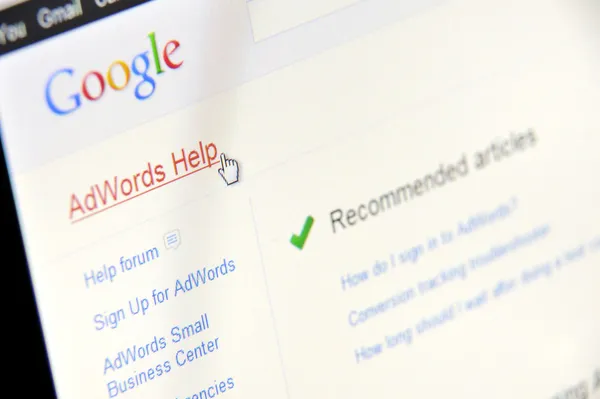
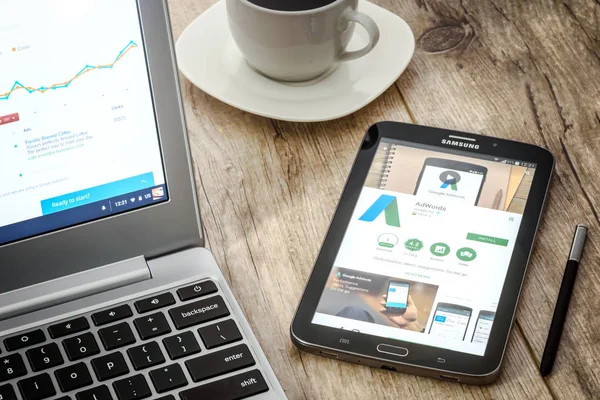
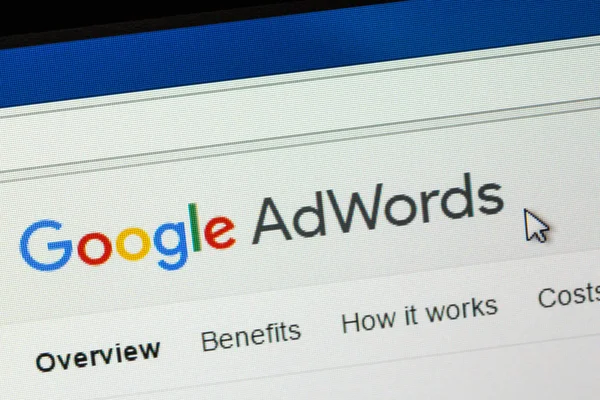
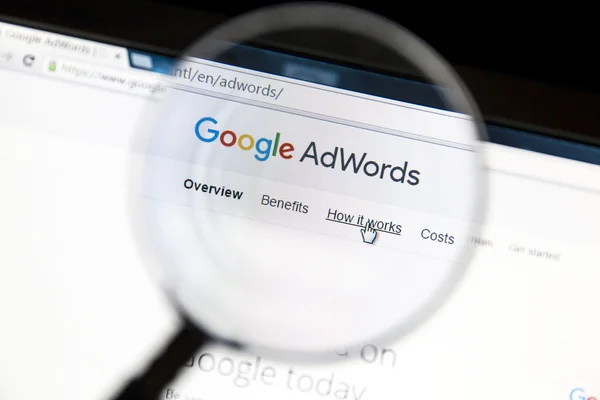
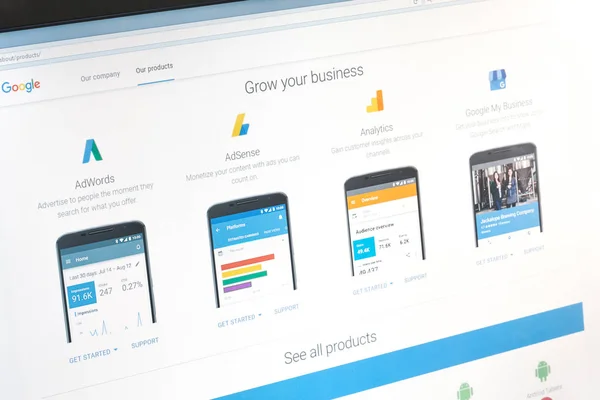
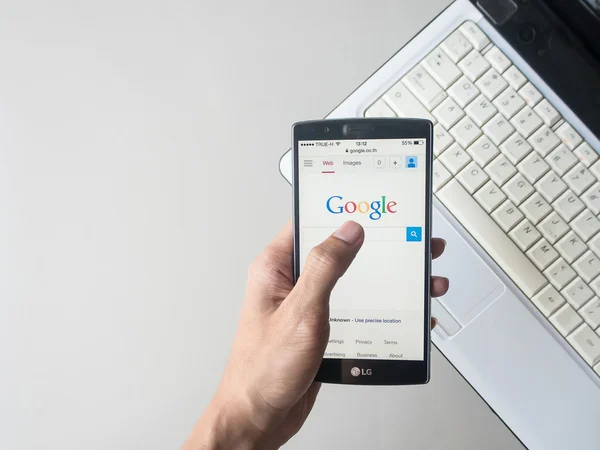
2753 x 2065
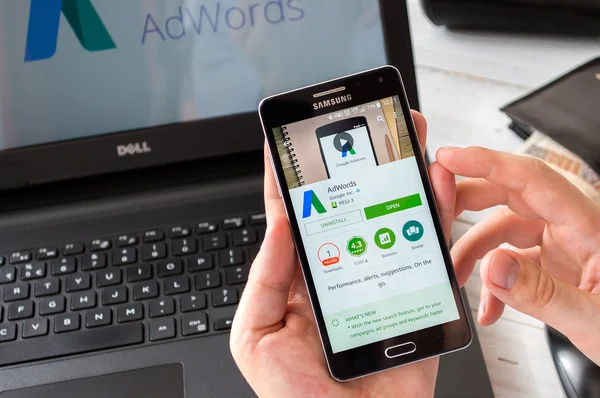
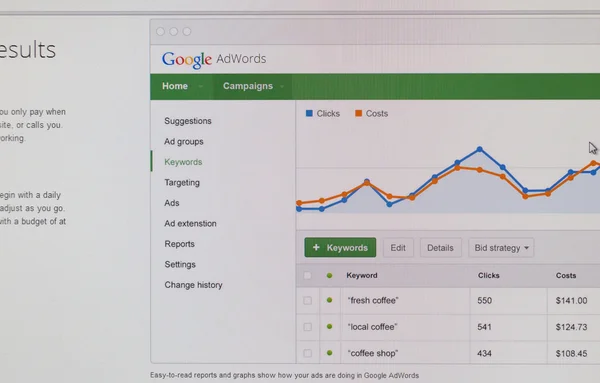
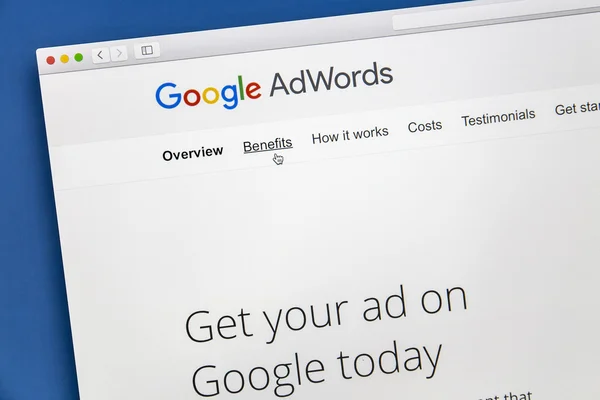
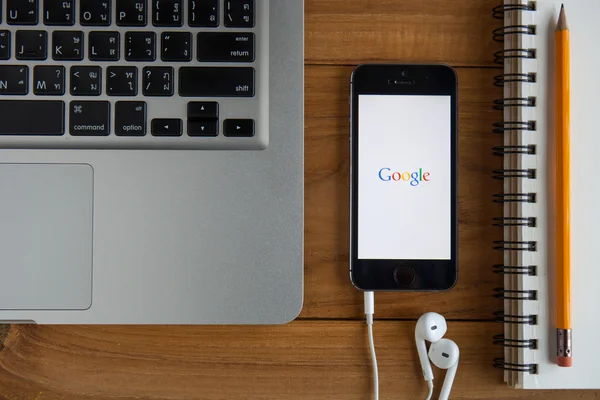
aradaphotography
5616 x 3744
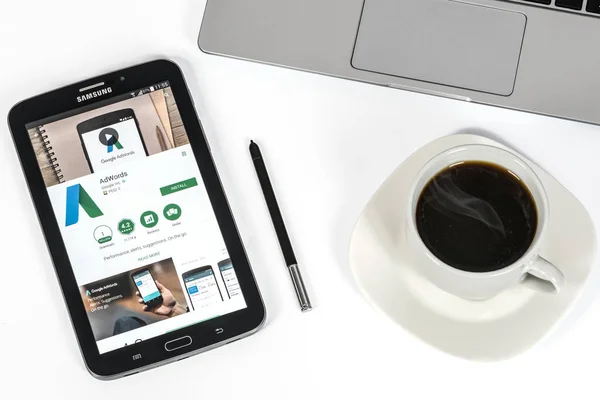

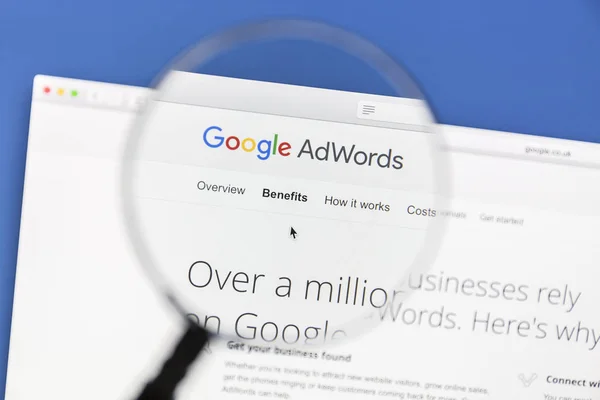
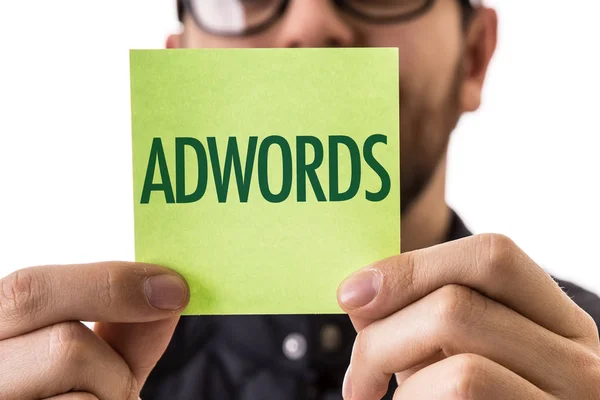
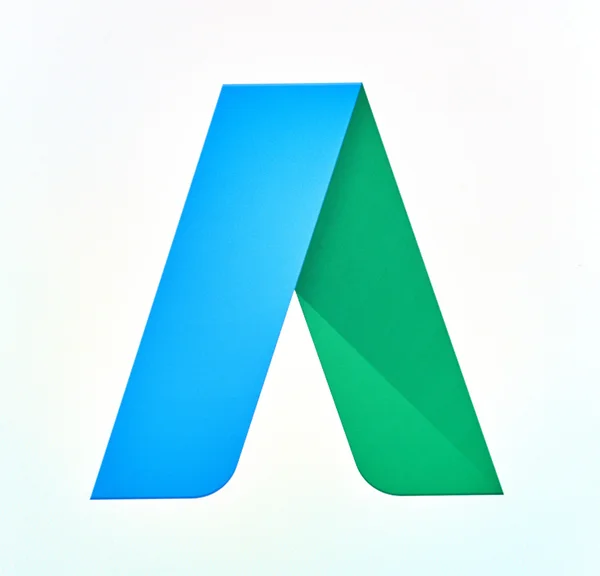
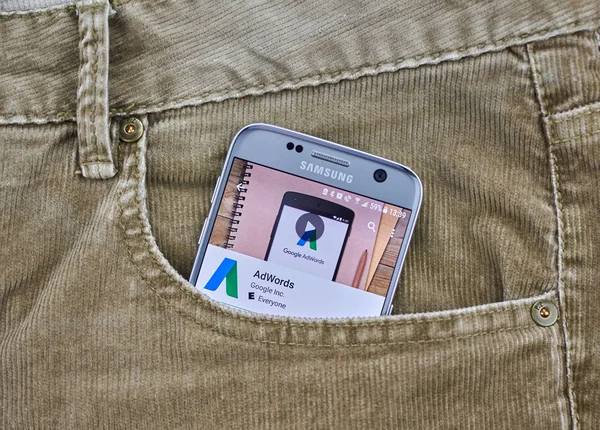
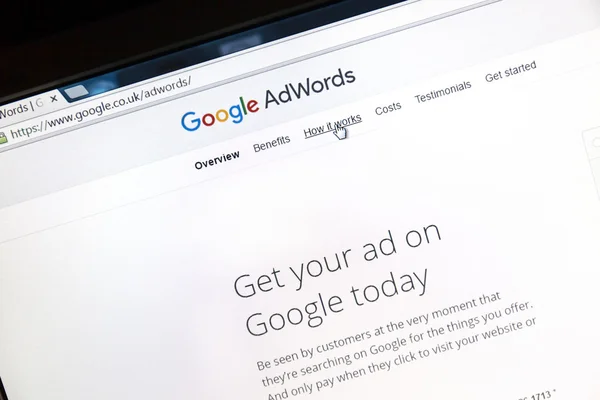
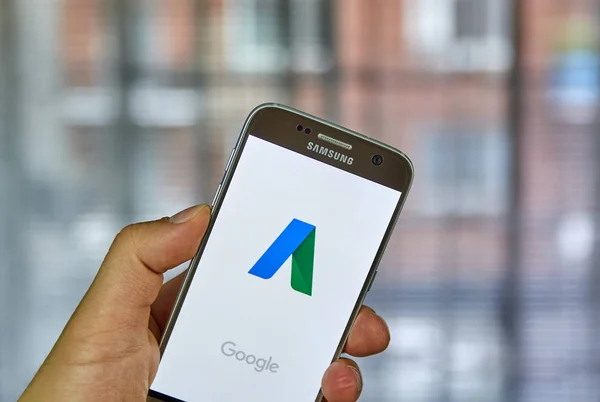
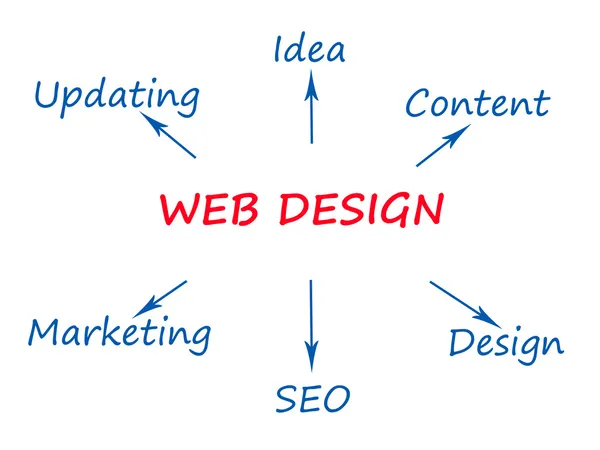
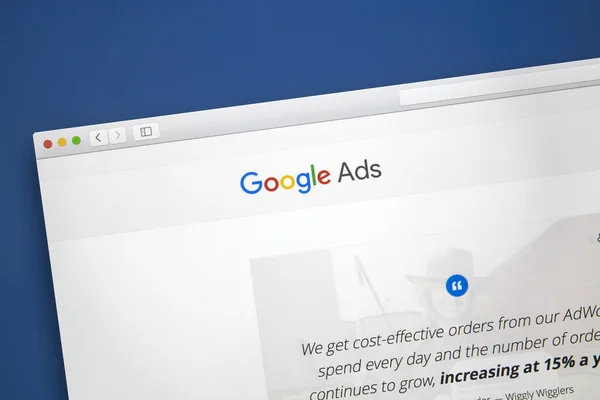
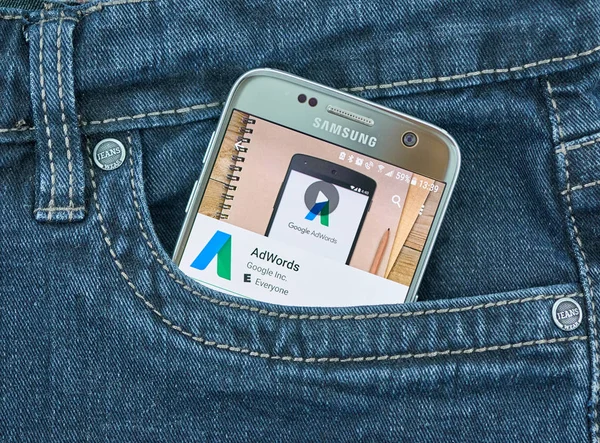
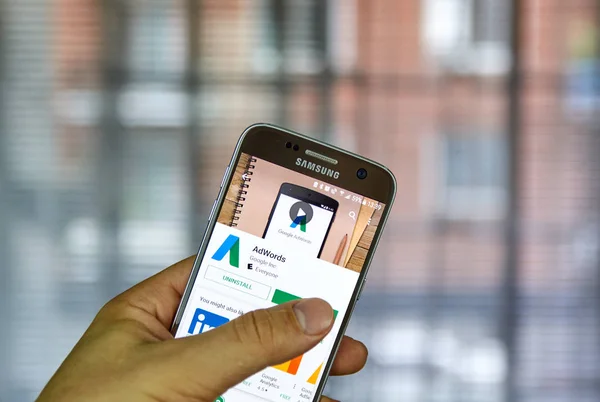
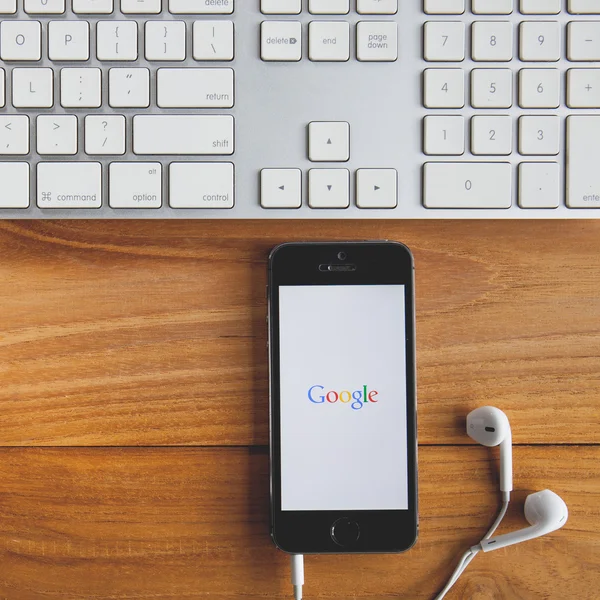
aradaphotography
3651 x 3651
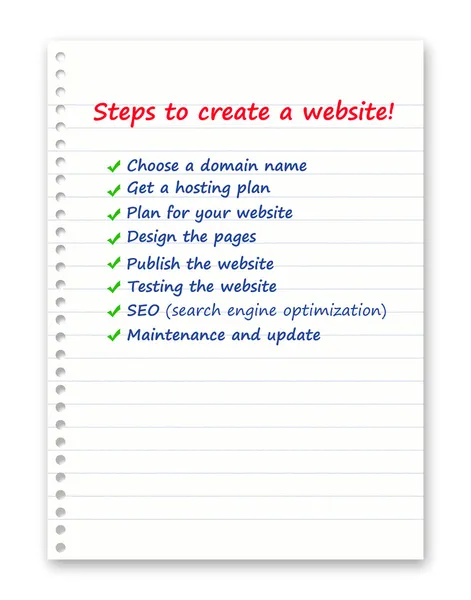
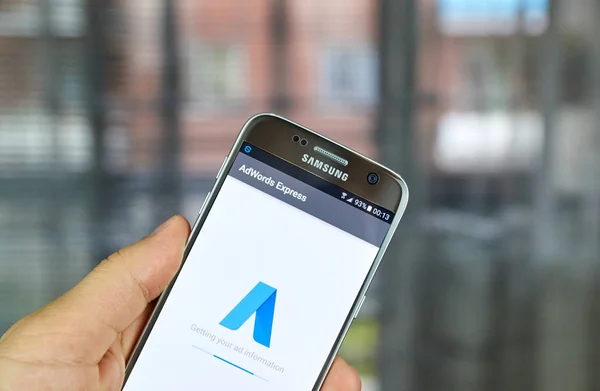
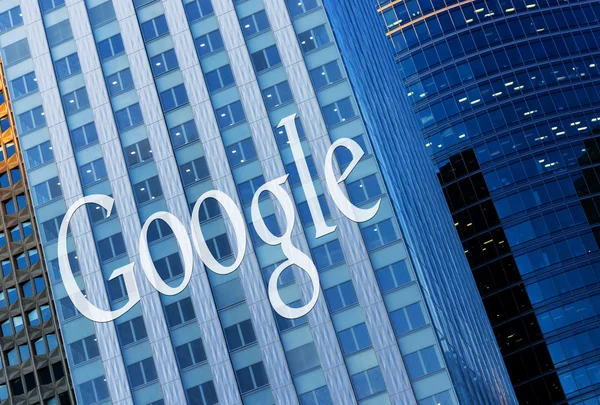
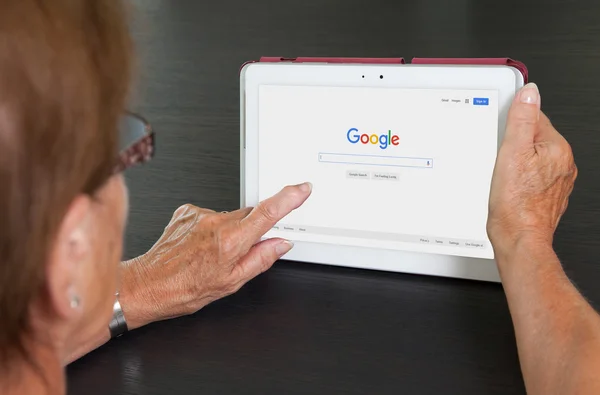
michaklootwijk
5176 x 3410
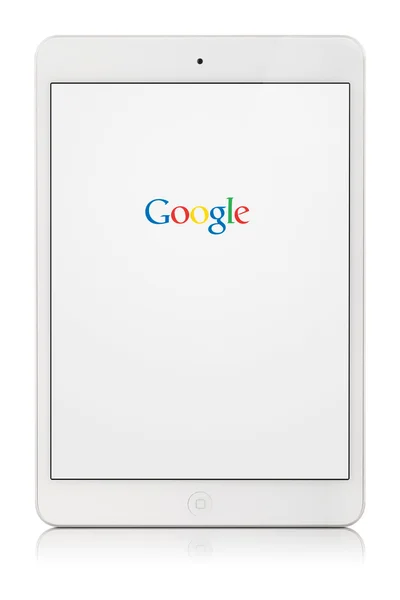
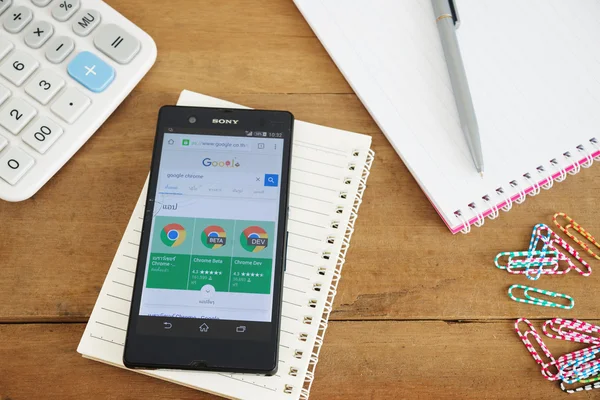
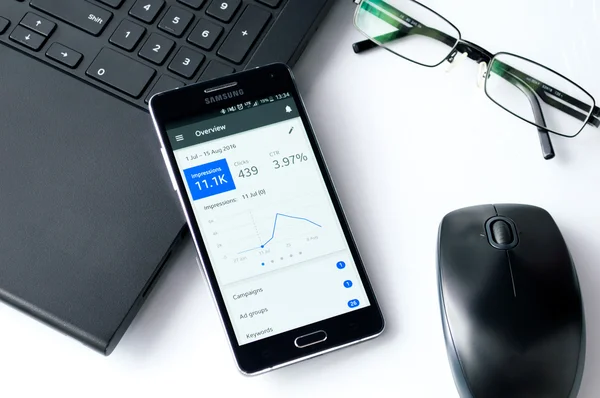
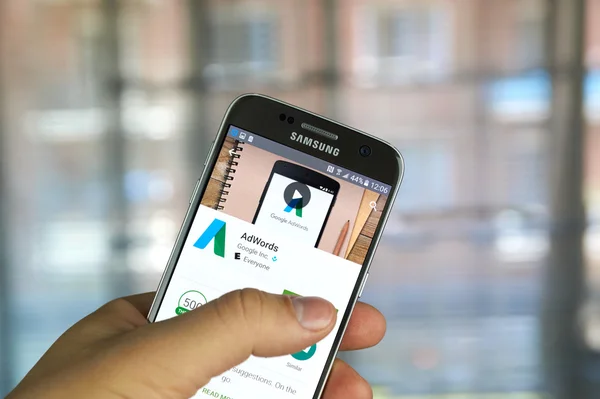
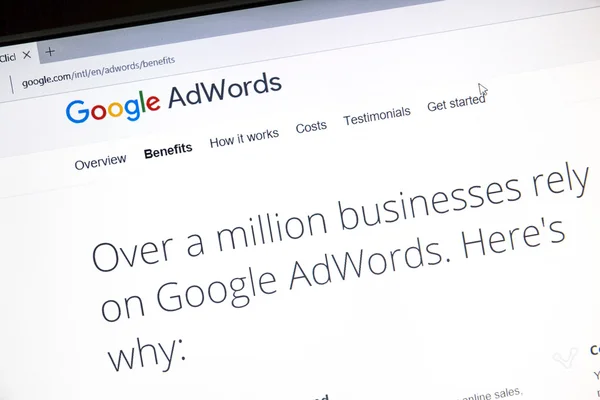
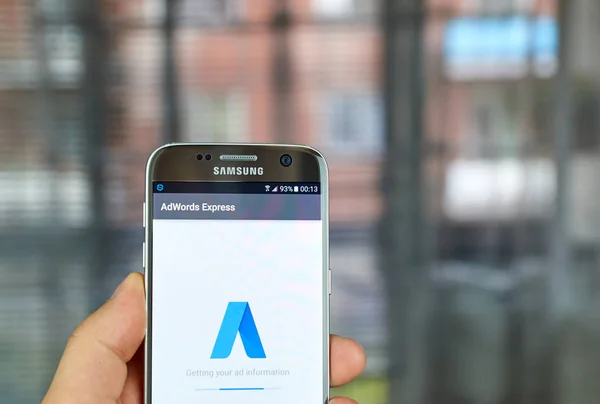
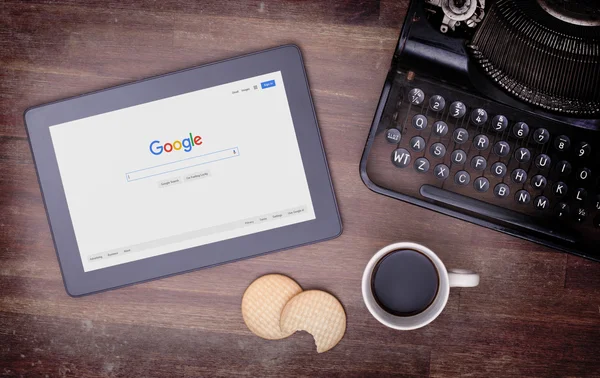
michaklootwijk
4692 x 2964
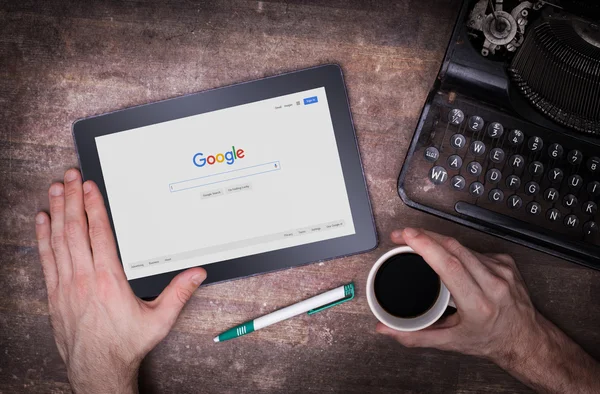
michaklootwijk
4891 x 3214
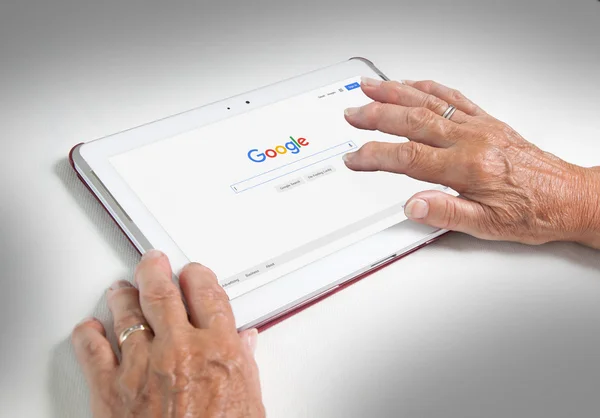
michaklootwijk
4782 x 3332
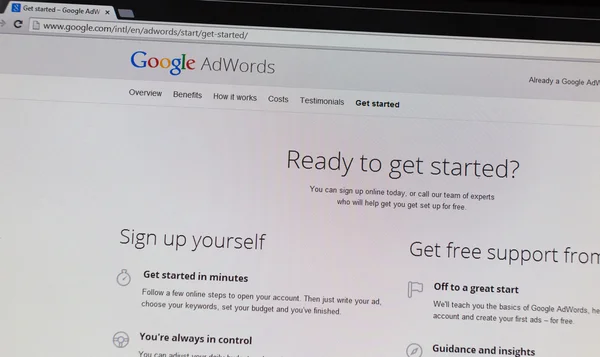
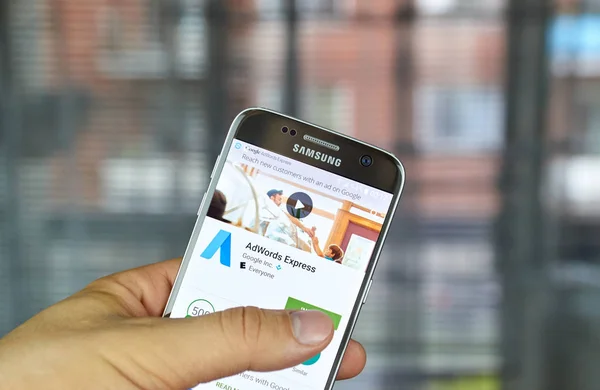
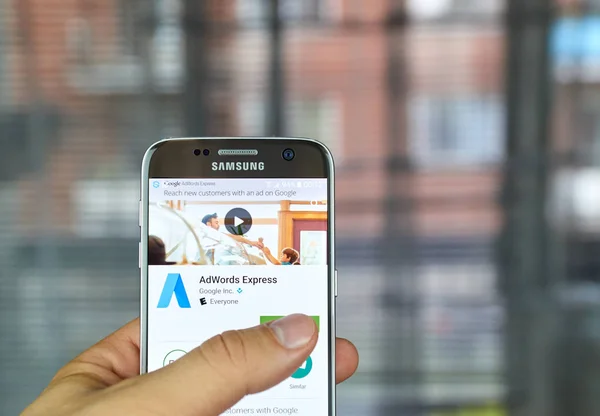

michaklootwijk
4796 x 2844
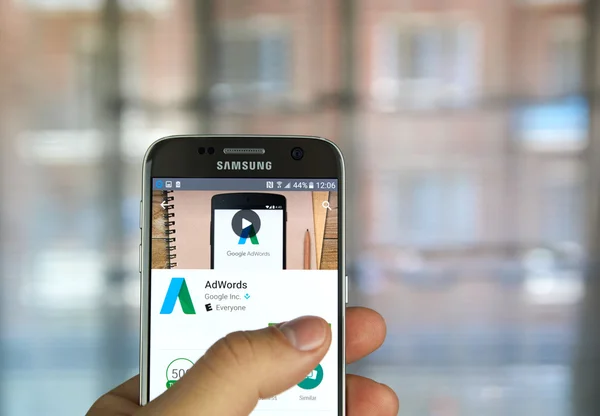
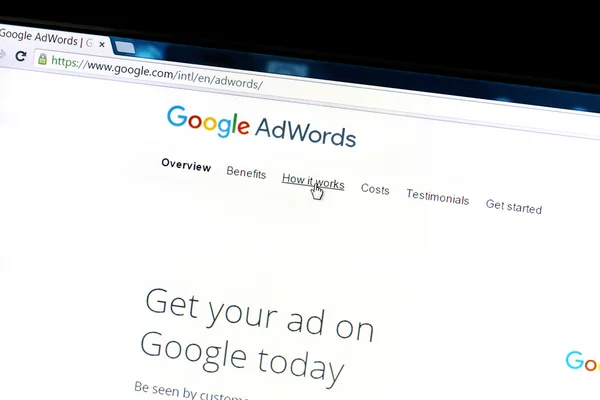
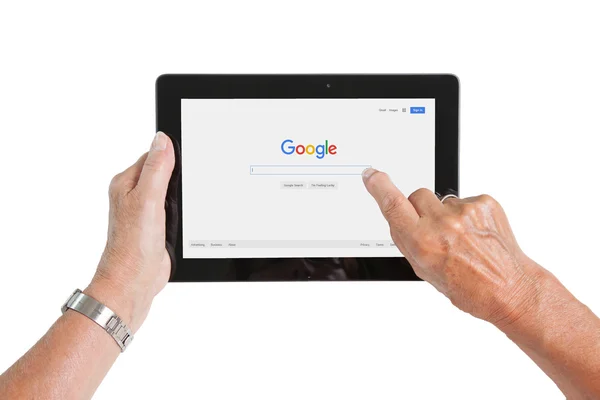
michaklootwijk
5616 x 3744
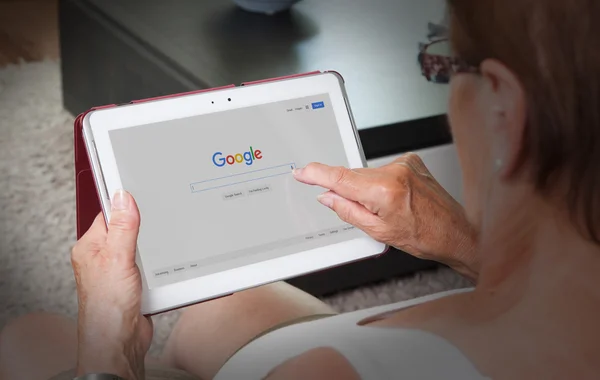
michaklootwijk
5222 x 3311
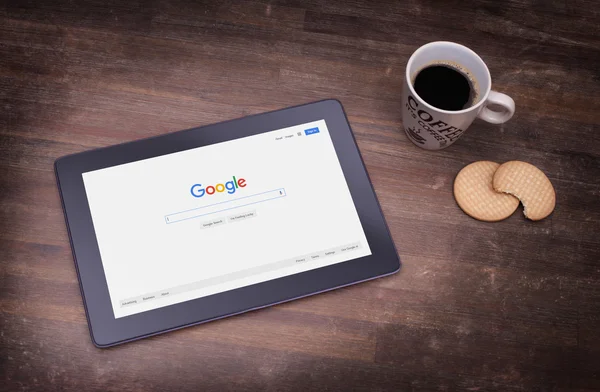
michaklootwijk
4886 x 3197
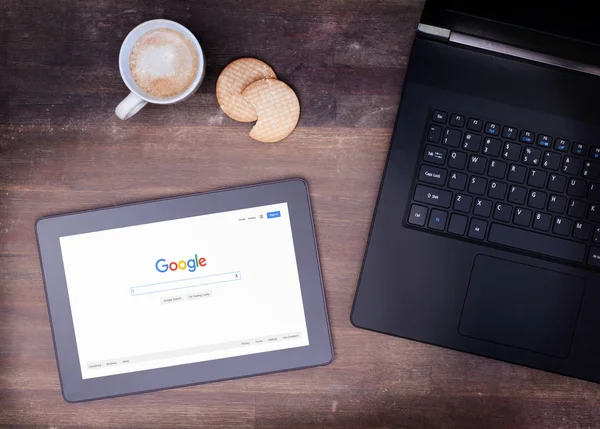
michaklootwijk
4691 x 3358
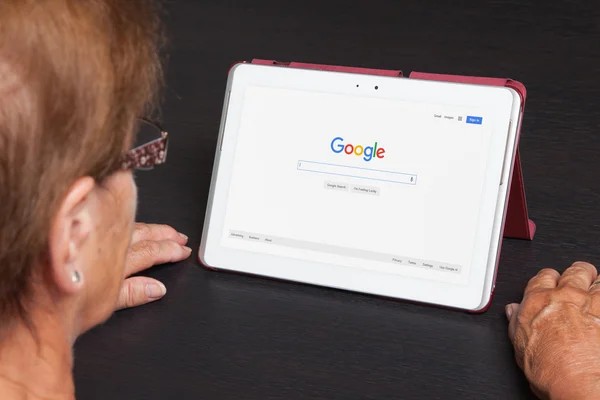
michaklootwijk
4271 x 2854
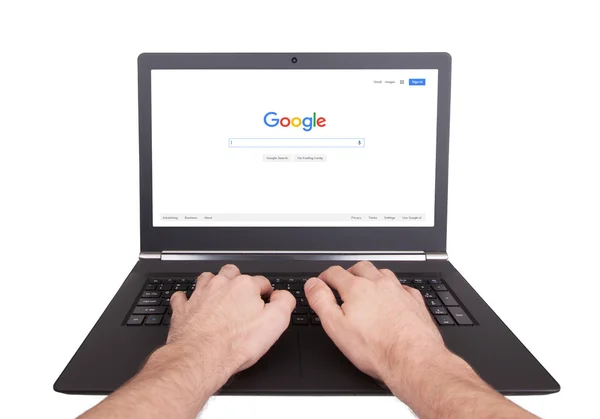
michaklootwijk
4357 x 3049
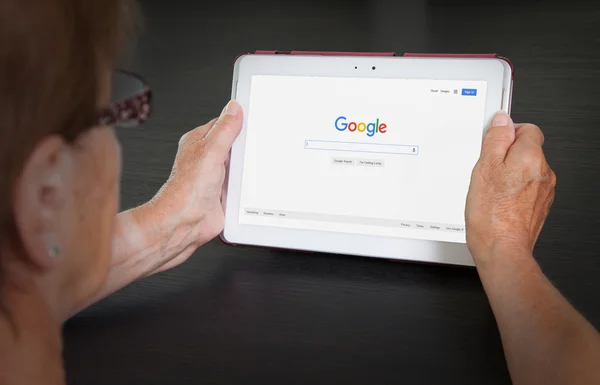
michaklootwijk
5325 x 3422
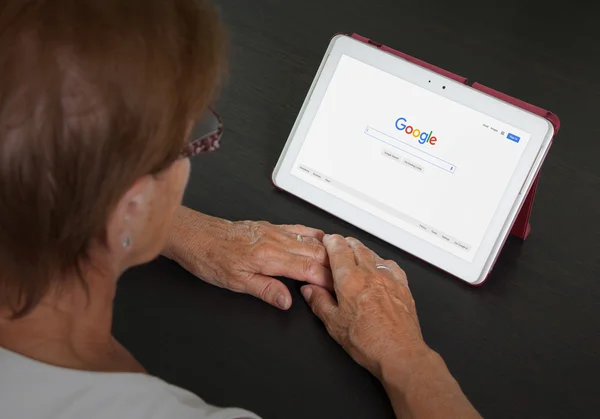
michaklootwijk
5111 x 3572
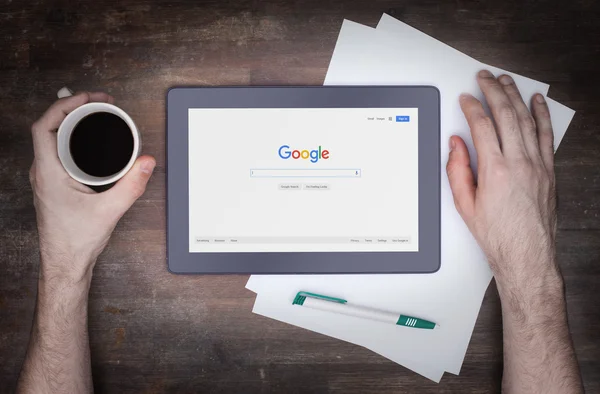
michaklootwijk
4967 x 3268
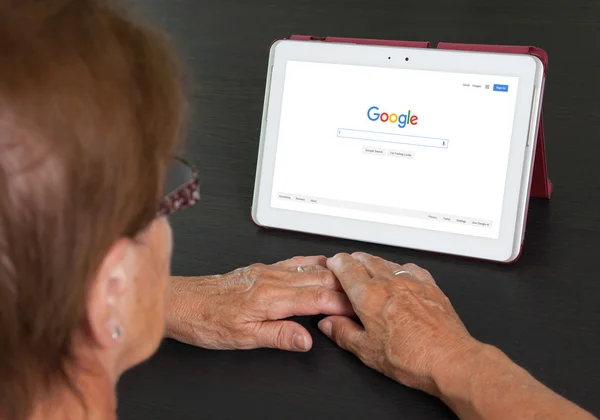
michaklootwijk
4867 x 3411
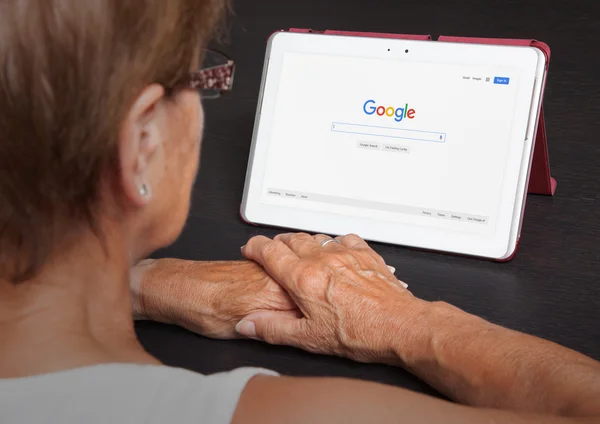
ru.depositphotos.com
Как создать графическое объявление в Google Рекламе — Netpeak Blog
Многие даже не догадываются о том, что в контекстно-медийной сети Google можно размещать графические объявления. Более того, если у вас нет знакомого дизайнера или соответствующих навыков, вы можете создать графические объявления с помощью инструмента «Редактор медийных объявлений». Начнем по порядку. При создании рекламной кампании, вам следует выбрать подраздел «Контекстно-медийная сеть». Помните, что вы не можете размещать графические объявления в результатах поиска и на сайтах партнеров.

Обратите внимание на то, что мы можем выбирать рекламные площадки вручную или довериться системе, которая подберет автоматически релевантные площадки.
На следующем этапе вам следует активировать кнопочку «Графическое объявление».
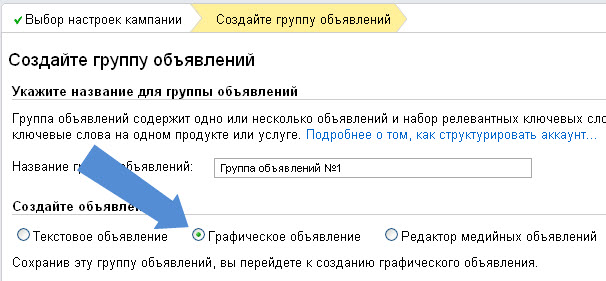
Ниже вы сможете добавить ключевые слова, выбрать площадки для показов объявлений и задать необходимые ставки.
Последний этап предлагает вам загрузить графический баннер, который может быть представлен в форматах GIF, GIF с анимацией, JPG, SWF, PNG и Flash в следующих размерах:
- баннер: 468x60;
- полноразмерный баннер: 728x90;
- квадрат: 250x250;
- малый квадрат: 200x200;
- большой прямоугольник: 336x280;
- встроенный прямоугольник: 300x250;
- небоскреб: 120x600;
- широкий небоскреб: 160х600;
- блок на половину страницы: 300x600;
- вертикальный прямоугольник: 240х400;
- большой полноразмерный баннер: 970х90;
- биллборд: 970х250;
- большой баннер для мобильных устройств: 320х100;
- мобильный полноразмерный баннер: 320x50.
Более подробно о правилах в отношении данного форматы рекламы вы можете ознакомиться тут. От себя добавим: перечень далеко не полный и отклонить объявление могут по многим причинам.
Если у вас нет готового баннера, вы можете использовать редактор объявлений, который ничем не уступает многим «дизайнерам». Для этого нажмите на выпадающее меню «Выберите другой тип объявления» и выберите «Редактор медийных объявлений».
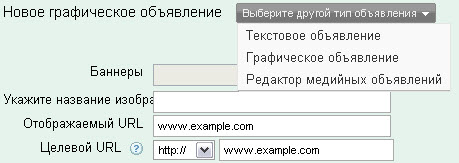
Если у вас уже работает классическая рекламная кампания, но вы хотите добавить к ней еще и графическое объявление, то перейдите на вкладку «Объявления», нажмите на кнопку «Новое объявление» и выбирайте по вкусу.
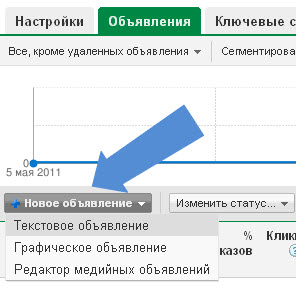
После этого стоит дождаться модерации объявлений и начинать тщательно оценивать те площадки, которые попали в сети контекстного таргетинга.
netpeak.net